uBar что это за программа, нужна ли она?
Здравствуйте. В начале июля 2017 года в социальной сети Facebook я получил личное сообщение от одного из читателей блога «IT Техник» с просьбой рассказать о uBar, что это за программа, нужна ли она? Все ответы касательно данного софта Вы найдете в сегодняшней публикации.
Назначение утилиты юБар

Перейдя на официальный сайт , где можно скачать uBar, увидел следующее заманчивое предложение: То есть, программа эта позволяет не только загружать на ПК, но и смотреть онлайн фильмы качества HD, слушать музыку, качать приложения, книги, игры и прочий контент. Кроме того, доступны версии не только для Windows, но и под мобильные платформы Андроид, iOS.
Чем-то напоминает ушедший в прошлое поисковик Zona или пока еще «живой» Mediaget. Суть аналогичная – поиск, скачивание и воспроизведение.
Как пользоваться?
- Сначала необходимо установить программу uBar на компьютер, скачав инсталлятор по ссылке совершенно бесплатно.
- Запустив мастер по установке, на первом шаге увидите «Соглашение», условия которого необходимо прочесть и «Принять». Простая формальность.
- Далее следует важный момент: выбираем папку для хранения загруженных файлов (указываем свою или оставляем предложенную). Кликаем по кнопке «Дополнительные настройки», чтобы убрать ненужные Вам опции (автозапуск вместе с системой и т.д.):

- Затем на экране появится красивое окно с описанием основных возможностей софта и шкала прогресса в процентах. По окончанию, не забудьте снять едва заметные серые «галочки», чтобы избежать установки Яндекс браузера. И только после этого жмите на кнопку «Продолжить»:

- Спустя несколько секунд откроется приложение. Увидите следующую картину:

Интерфейс на русском и вполне понятен даже для новичков. На «Рабочий стол» программы uBar вынесены основные разделы и даже возможность загрузки социальной сети Вконтакте.
Слева есть несколько символов:
- «Облачко со стрелкой» показывает все Ваши загрузки (можно удалять их, перемещать и т.д.);
- «Кружок с треугольником» – это встроенный проигрыватель;
- «Дядька в гарнитуре» – обращение в службу поддержки;
- «Шестеренки» – настройки приложения.
Особое внимание стоит удалить строке поиска, расположенной вверху. Если ввести туда запрос, к примеру, «Форсаж 8», то увидите нечто подобное:

Можете выбрать режим сортировки результатов и прочие критерии. Обратите внимание на зеленые кнопки справа: некоторые из них указывают на возможность онлайн-просмотра (если речь идет о фильме), другие – предназначены исключительно для скачивания. Довольно удобно, согласитесь?
Когда Вы закрываете окно uBar, утилита просто сворачивается, скачивания не прерываются. Можно снова открыть её с помощью ярлыка на рабочем столе или значка в области уведомлений. Кроме того, в правом нижнем углу появляется ЭТО:

Автор рекомендует:
- ТОП лучших программ для просмотра ТВ на компе
- Что за программа Microsoft Sticky Notes, как пользоваться и удалить
- KLO Bugreport: что это за программа, как удалить?
- Что за программа ASWAST и как её удалить
Мои впечатления
Как по мне, продукт очень перспективный, но пока еще сыроват. Окна периодически становятся пустыми, потом контент снова появляется. Иногда поиск происходит мгновенно, но чаще – занимает около минуты. В общем, по мелочи можно насобирать целую гору «багов» и недоработок. Уверен, что разработчики будут и далее развивать приложение. Хотелось бы, чтобы в нем было поменьше рекламы и навязчивых сервисов.
А Вы уже пользовались данным поисковиком контента? Какие Ваши ощущения? Пожалуйста, поделитесь отзывами в комментариях под этой статьей.
Как удалить uBar с компьютера?
Процедура стандартная. Вот инструкция:
- На Windows 10 заходите в папку «Этот компьютер» и справа вверху видите кнопку «Удалить или изменить программу»:

- Откроется перечень установленного софта (кстати, попасть сюда можно и через элемент панели управления – «Программы и компоненты»), где следует найти ненужный элемент и выбрать соответствующее действие:

Более ранние версии ПО устанавливали на компьютер еще и «юПоиск». Устраняется он аналогичным способом, описанным в инструкции выше.
Вредоносный Video and Audio plugin uBar
Хотя данный элемент не имеет ничего общего с описанной в статье «программулине», но обойти его вниманием я не в силах. Речь идет о рекламном вирусе, который Вам предлагают установить на ноутбук для получения доступа к бесплатным медиа ресурсам. Но в итоге, в браузерах начинают массово отображаться различные баннеры, тизеры и прочая реклама.

Попадая на ПК, adware вносит изменения в обозреватели интернета, меняет стартовые страницы, постоянно открываются сторонние сайты. В диспетчере задач появляются неизвестные процессы, которые грузят систему.
Самый лучший способ устранения плагина uBar – использовать антивирус AdwCleaner (он бесплатен, не требует установки). Скачиваете, запускаете, сканируете систему, перезагружаетесь и готово!

Вы узнали о uBar, что это за программа, нужна ли она, стоит ли использовать. Решать Вам, но не забывайте о вирусе, который маскируется под полезное ПО.
Для чего нужна программа Acer Care Center?
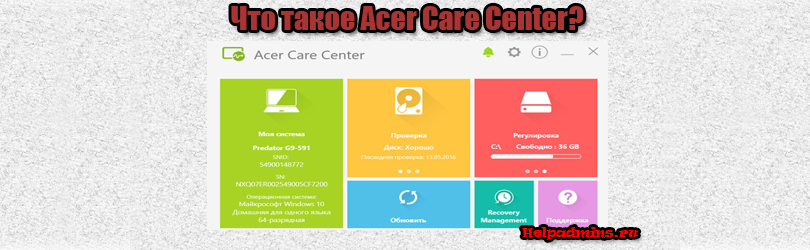
Продолжая тему фирменных утилит, присутствующих на компьютерах и ноутбуках с лицензионной предустановленной копией Windows, в данной статье мы расскажем о приложении под названием Acer Care Center. Также она встречается на смартфонах и планшетах. Acer здесь это название компании разработчика, а Care Center переводится как центр заботы. По итогу общее название данной программы можно перевести на русский язык как центр заботы Acer.
Возможности программы
Стоит отметить, что у других производителей ноутбуков есть аналогичные приложения, которые работают только на устройствах конкретного производителя. Также и с Acer Care Center. При попытке установить ее на ноутбук, отличный от Acer, вы увидите вот такую ошибку:
Acer Care Center доступна для скачивания на официальном сайте Acer. Создавалась она данной компанией для выполнения следующего набора функций:
- Получение сведений о системе и устройстве.
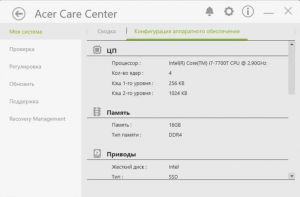
Сведения о системе
Имеется ввиду просмотр версии и разрядности операционной системы, основных технических характеристик устройства, прошивки BIOS, модели и серийного номера ноутбука или планшета, на котором установлено данное приложение.
- Проверка и диагностика устройства.
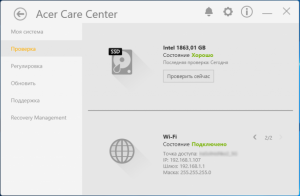
В случае возникновения проблем при помощи Acer Care Center можно посмотреть состояние ноутбука и некоторых отдельных его компонентов. Например таких как жесткий диск, аккумулятор, Wi-Fi и др.
- Тонкая настройка системы.
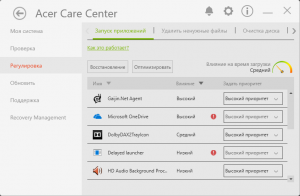
Оптимизация и конфигурирование системы
Предоставляет возможности по настройке автозагрузки, очистке свободного пространства на жестком диске, занятом ненужными временными файлами, выполнения дефрагментации локальных дисков.
- Обновление компонентов системы.
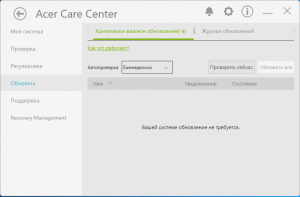
Обновление системы и драйверов устройств
Программа умеет отслеживать наличие обновлений как для операционной системы, так и для драйверов.
- Восстановление системы.
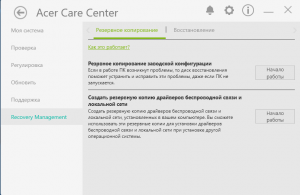
Резервное копирование и восстановление
Несомненно важной функцией является создание резервных копий системы (точек восстановления) и их развертывание в случае необходимости.
- Обеспечение поддержки.
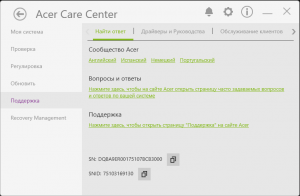
Обращение в службу поддержки
Через удобную форму можно оформить запрос в официальную службу поддержки Acer при возникновении каких – либо проблем с устройством.
Вывод
Acer Care Center совершенно точно нельзя отнести к важным программам, которые ни в коем случае нельзя удалять. Но и бесполезной назвать нельзя. Несмотря на то, что в ней присутствует масса полезных функций, все они доступны и без Acer Care Center. Просто в данной утилите они собраны в удобном виде.
Удалять ее или нет каждый решает сам для себя, но если вы решите ее удалить, то это не приведет к каким – то катастрофическим последствиям для ноутбука. Он и дальше будет прекрасно работать без нее.
KNOX Samsung — что это за программа, нужна ли она?

Мы живем в информационной эпохе, когда личные данные ценятся превыше всего. Это не удивительно, если учесть количество кибератак, растущее с каждым днем. До недавних пор злоумышленники «совершали набеги» лишь на корпоративных пользователей, но теперь от их деструктивных действий страдают и обычные люди. С этой целью многие разработчики создают защитный софт. Одним из таких решений является KNOX Samsung. Что это за программа, стоит ли её устанавливать, способна ли она обеспечить достаточный уровень защиты – узнаете из сегодняшнего обзора.
Для чего нужна программа Самсунг Кнокс
Корейская компания Samsung создала приложение KNOX для смартфонов на базе Android. Скачать его можно в официальном маркете Google Play.  Программа предоставляет доступ к хранилищу, данные которого надежно шифруются с использованием современных алгоритмов. Это позволяет закрыть всю информацию на «замок», чтобы никто сторонний не мог получить к ней несанкционированный доступ. ПО позволяет «прятать» не только файлы, но и приложения. Даже реально срывать посещаемые Вами интернет ресурсы, маскирую серфинг в сети от других.
Программа предоставляет доступ к хранилищу, данные которого надежно шифруются с использованием современных алгоритмов. Это позволяет закрыть всю информацию на «замок», чтобы никто сторонний не мог получить к ней несанкционированный доступ. ПО позволяет «прятать» не только файлы, но и приложения. Даже реально срывать посещаемые Вами интернет ресурсы, маскирую серфинг в сети от других.  Если смартфон оснащен датчиком отпечатка пальца, то разблокировать доступ к информации можно таким образом. Иначе, придется вводить пароль. Стоит отметить, что используется шифрование 256-bit, которое практически невозможно расшифровать. Даже если Ваш телефон попадет в руки злоумышленников, они вряд ли смогут заполучить ценную инфу. Что такое KNOX на Samsung Galaxy S8, S4, S5, Note 3 и других моделях Самсунг – разобрались. К слову, если Вы добавляете в Кнокс приложение, то будет создана его копия в памяти смартфона. То есть, можно будет запускать такую программу как в обычном режиме (доступно для всех), так и в защищенном (после ввода пароля). Этот момент стоит учитывать, чтобы потом не задаваться вопросом – почему так быстро расходуется память устройства. Как пользоваться, настраивать и выполнять нужные операции – показано в этом видео:
Если смартфон оснащен датчиком отпечатка пальца, то разблокировать доступ к информации можно таким образом. Иначе, придется вводить пароль. Стоит отметить, что используется шифрование 256-bit, которое практически невозможно расшифровать. Даже если Ваш телефон попадет в руки злоумышленников, они вряд ли смогут заполучить ценную инфу. Что такое KNOX на Samsung Galaxy S8, S4, S5, Note 3 и других моделях Самсунг – разобрались. К слову, если Вы добавляете в Кнокс приложение, то будет создана его копия в памяти смартфона. То есть, можно будет запускать такую программу как в обычном режиме (доступно для всех), так и в защищенном (после ввода пароля). Этот момент стоит учитывать, чтобы потом не задаваться вопросом – почему так быстро расходуется память устройства. Как пользоваться, настраивать и выполнять нужные операции – показано в этом видео:
- AppData что это за папка Windows?
- Leboard ru — что это за сайт, стоит ли его опасаться?
- uBar что это за программа, нужна ли она?
- Hangouts — что это за программа и нужна ли она на телефоне
- Raptr что это за программа и нужна ли она
Преимущества и недостатки Samsung My KNOX
Начну с перечисления явных «плюсов», которые можно выделить на основании многочисленных пользовательских отзывов:
- Софт гарантирует безупречную степень защиты;
- Интерфейс предельно прост, на русском языке;
- Используя Кнокс можно отслеживать местоположение гаджета, если он был утерян;
- Когда телефон украли, то реально заблокировать/удалить все данные дистанционно, через Web-браузер (понадобиться предварительно создать учетную запись Samsung);
- Есть функция VPN для посещения заблокированных ресурсов в интернете;
- Создается минимальная нагрузка на ресурсы мобильного девайса.
Но есть и несколько «минусов»:
- Некоторые возможности приложения Knox доступны только при наличии root-доступа, а не все пользователи готовы рисковать для получения рут-прав;
- Через Кнокс можно инсталлировать лишь официальный софт из Гугл Плей;
- Высокая эффективность и стабильность эксплуатации достигается лишь на аппаратах Самсунг. ПО будет работать и на остальных моделях, но разработчики не ручаются за вылеты и сбои.
Не так давно был выпущен аналогичный софт с улучшенными алгоритмами шифрования и расширенным функционалом – Secure Folder . Он расходует меньше аккумулятора, но совместим исключительно со смартфонами/планшетами корейского бренда.

Как удалить KNOX?
Процедура ничем не отличается от стандартной. Достаточно выполнить следующие шаги:
- Идем в настройки Андроид;
- Открываем раздел «Приложения» (или диспетчер, смотря какая у Вас версия ОС);
- Найдите в перечне утилит ненужную и тапните по названию для открытия страницы с информацией о софте;
- Осталось только нажать на клавишу удаления и подтвердить намерения.
Я рассказал о My KNOX Samsung – что это за программа, нужна ли она, а Вы уже на свое усмотрение принимайте решение об установке. Хотелось бы узнать Ваше мнение после эксплуатации. Если можете, поделитесь отзывами в комментариях.
При подготовке материала использовались источники:
 Онлайн Радио 24
Онлайн Радио 24